لإنشاء نسخ مصغرة من الصور الفوتوغرافية المختارة. في حالة إدخال بطاقتي ذاكرة، يمكنك اختيار البطاقة المستخدمة في تخزين النسخ التي تم تغيير حجمها.
تغيير حجم عدة صور
في حال الوصول إلى قائمة التنقيح عن طريق الزر G، يمكنك تغيير حجم عدة صور محددة.
-
حدد [] قائمة التنقيح.
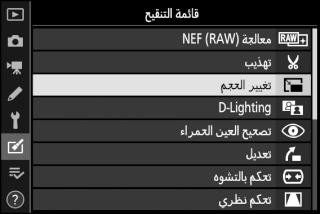
ظلل [] واضغط على 2.
-
اختر وجهة.
-
إذا تم إدخال بطاقتي ذاكرة، فظلل [] واضغط على 2.
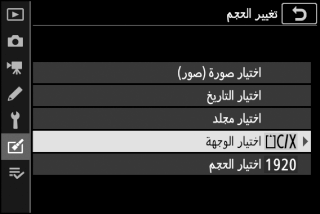
-
لا يتوفر الخيار [] في حال تركيب بطاقة ذاكرة واحدة. تابع إلى الخطوة 3.
-
اضغط 1 أو 3 لتظليل فتحة بطاقة ثم اضغط J.
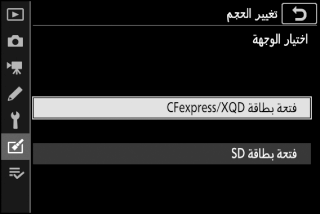
-
-
اختر الحجم.
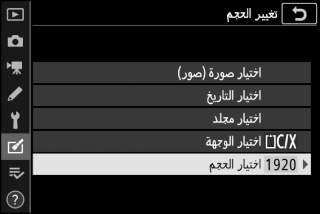
-
ظلل [] واضغط 2.
-
ظلل الحجم المطلوب (الطول بالبيكسل) باستخدام 1 و3 واضغط على J.
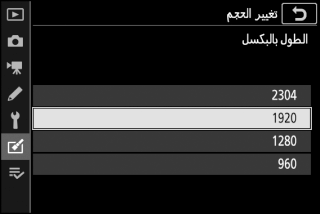
-
-
اختر كيف يتم اختيار الصور.
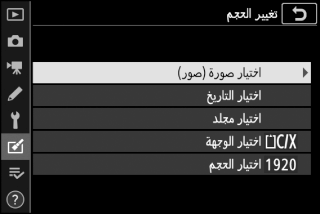
الخيار
الوصف
[]
تغيير حجم الصور المحددة. ويمكن اختيار صور متعددة.
[]
تغيير حجم كافة الصور التي تم التقاطها في تواريخ محددة.
[]
تغيير حجم كل الصور في مجلد محدد.
في حال اختيار []، انتقل إلى الخطوة 6.
-
حدد الفتحة التي سيتم النسخ منها.
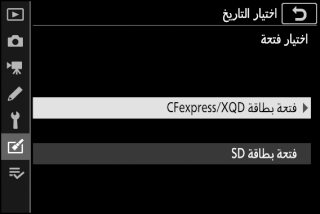
-
ظلل الفتحة التي تحتوي على الصور المرغوبة واضغط 2.
-
لن تتم مطالبتك باختيار الفتحة في حال تركيب بطاقة ذاكرة واحدة.
-
-
اختر الصور.
إذا اخترت [اختيار صورة (صور)]:
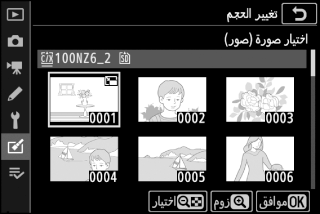
-
ظلل الصور باستخدام زر الاختيار المتعدد.
-
لعرض الصورة المظللة ملء الشاشة، اضغط باستمرار زر X.
-
لتحديد الصورة المظللة، اضغط الزر W (Q). يتم تمييز الصور المشار إليها بالرمز 8. لإلغاء اختيار الصورة الحالية، اضغط على الزر W (Q) مرة أخرى، ومن ثم لن يتم عرض علامة 8. وسيتم نسخ جميع الصور المختارة بالحجم المختار في الخطوة 3.
-
اضغط على J للمتابعة عند الانتهاء من الاختيار.
في حال اختيار العنصر [اختيار التاريخ]:
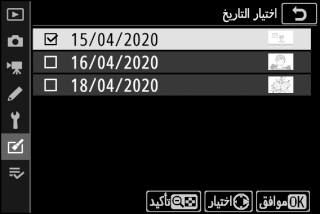
-
ظلل التواريخ باستخدام زر الاختيار المتعدد، واضغط 2 للاختيار (M) أو إلغاء الاختيار (U).
-
سيتم نسخ جميع الصور الملتقطة في التواريخ المميزة بالعلامة (M) بالحجم المختار في الخطوة 3.
-
اضغط على J للمتابعة عند الانتهاء من الاختيار.
في حال اختيار العنصر [اختيار مجلد]:
ظلل مجلدًا واضغط على J لاختياره، وسيتم نسخ جميع الصور الموجودة في المجلد المختار بالحجم المختار في الخطوة 3.
-
-
احفظ النُسخ التي تم تغيير حجمها.
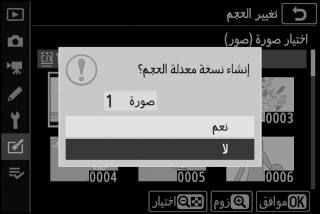
-
سيتم عرض مربع حوار تأكيدي؛ ظلل [] واضغط J لحفظ النسخ التي تم تغيير حجمها.
-
لإلغاء العملية قبل الانتهاء من إنشاء جميع النسخ، اضغط على زر G، وعند عرض مربع حوار تأكيدي، ظلل [] واضغط على J.
-
قد لا يتاح زوم العرض عندما يتم عرض النسخ مختلفة الحجم، ويعتمد ذلك على حجم النسخة.
